
Terakhir diperbarui saat

Penting untuk selalu memperbarui kernel Linux untuk melindungi diri Anda dari kerentanan yang diketahui. Untuk memperbarui kernel Linux, ikuti panduan ini.
Kernel Linux adalah otak inti dari sistem operasi Anda. Tanpa kernel, komputer Anda hanya akan menjadi pemberat kertas yang mahal. Namun, seperti kita semua, kernel Anda bisa mulai menua. Berkat sifat sumber terbuka Linux, kernel terus diperbarui untuk menghilangkan kerentanan dan meningkatkan kinerja.
Itulah mengapa merupakan ide yang bagus untuk menjaga agar kernel Anda tetap diperbarui karena menggunakan kernel Linux yang kedaluwarsa dapat membahayakan Anda dan data Anda. Ada sejumlah cara berbeda yang dapat Anda lakukan untuk memperbarui kernel Linux. Kabar baiknya adalah, jika Anda mengacaukan segalanya, Anda selalu dapat mem-boot sistem Anda menggunakan versi sebelumnya dan memperbaiki apa pun yang salah.
Jika Anda siap untuk mengucapkan selamat tinggal pada kernel lama Anda, berikut adalah cara menyelesaikan pembaruan kernel di Linux.
Apa itu Kernel Linux dan Mengapa Anda Harus Memperbaruinya?
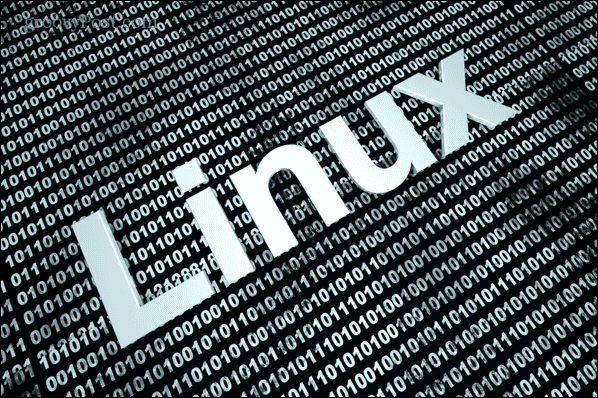
Kata kernel berarti bagian tengah atau inti, dan itulah kernel Linux Anda. Ini adalah inti dari sistem operasi Anda dan merupakan penghubung antara perangkat keras komputer Anda dan aplikasi yang berjalan di sistem. Kernel Anda bertanggung jawab atas tugas-tugas utama seperti mengelola memori dan memberikan akses proses ke CPU Anda. Dengan kata lain, ini masalah yang cukup besar jika komputer Anda berfungsi seperti yang diharapkan.
Kekuatan Linux sebagai sistem operasi adalah open source, artinya siapa pun dapat melakukan perbaikan pada desain perangkat lunak. Kekuatan ini juga bisa menjadi kelemahan. Dengan perubahan pada perangkat lunak, ada risiko munculnya kerentanan yang membuat OS menjadi kurang aman. Ketika kerentanan ini ditemukan, tambalan diterapkan untuk menghapusnya, dan tambalan ini disertakan dalam pembaruan kernel.
Menjaga kernel Anda diperbarui memastikan bahwa Anda menjaga sistem Anda seaman mungkin.
Pembaruan kernel berbeda dari pembaruan kernel. Upgrade adalah langkah maju yang besar dalam OS, seringkali dengan perubahan signifikan atau fitur baru. Sebaliknya, pembaruan kernel adalah perubahan yang lebih kecil yang dimaksudkan untuk memperbaiki masalah kecil dengan versi saat ini. Pembaruan jauh lebih sering daripada peningkatan kernel utama dan tidak terjadi secara berkala.
Itulah mengapa merupakan ide bagus untuk memeriksa pembaruan kernel secara teratur. Alternatifnya, Anda dapat menyiapkan paket yang dapat melakukan pembaruan otomatis untuk Anda.
Cara Melakukan Pembaruan Kernel Linux Menggunakan Terminal
Jika Anda ingin melakukan pembaruan kernel secara manual, Anda dapat menggunakan baris perintah di terminal Linux untuk melakukannya.
Anda harus mengunduh kernel yang ingin Anda instal—selalu disarankan untuk menggunakan kernel stabil terbaru untuk menghindari masalah yang tidak diharapkan.
Untuk melakukan pembaruan kernel Linux di terminal Linux:
- Buka sebuah Terminal jendela pada PC Linux Anda.
- Untuk mengetahui versi sistem operasi Anda saat ini, ketik:
uname -sr
Opsi -s mengembalikan nama kernel, dan opsi -r mengembalikan rilis kernel.
- Catat versi yang dikembalikan. Nilai pertama adalah versi kernel, dengan yang kedua adalah versi rilis utama. Jadi 4,4 akan diikuti oleh 4,5, misalnya. Nilai selanjutnya adalah versi revisi minor, dengan nilai keempat adalah versi terbaru dari perbaikan bug dan tambalan lainnya.
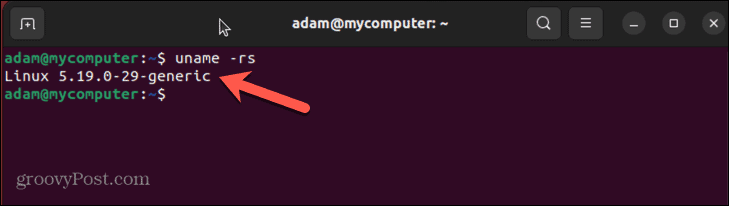
- Langkah selanjutnya adalah mencari versi kernel baru untuk diperbarui. Dalam contoh ini, kami menggunakan Ubuntu. Versi kernel arus utama dapat ditemukan di ubuntu.com.
- Temukan kernel yang ingin Anda gunakan. Hindari opsi apa pun yang diakhiri dengan 'rc' karena ini adalah kandidat rilis. Dalam hal ini, rilis stabil terbaru adalah v6.1.9.
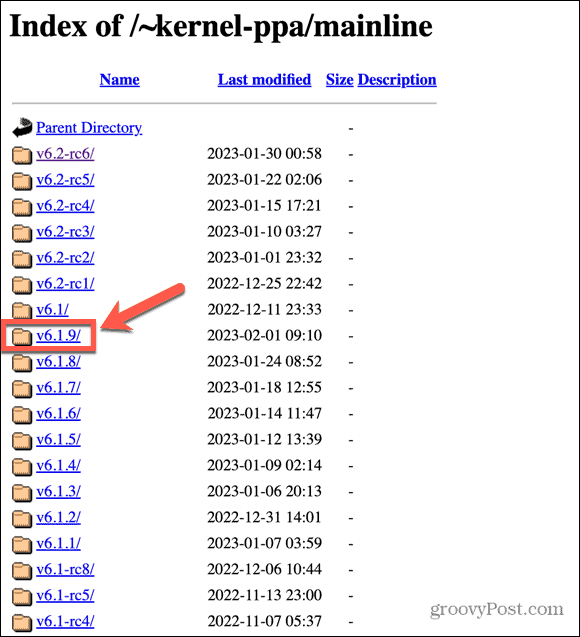
- Temukan file untuk jenis komputer yang Anda gunakan dan unduh. Anda ingin menyimpannya di folder yang tidak berisi file .deb lainnya.
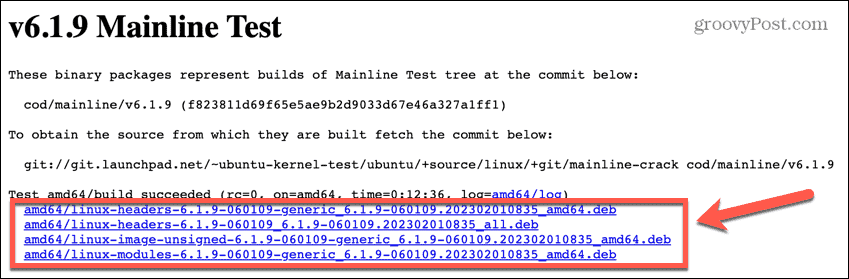
- Setelah file kernel diunduh, buka Terminal jendela lagi.
- Gunakan perintah ubah direktori untuk menavigasi ke lokasi tempat Anda mengunduh file kernel.
unduhan cd
- Masukkan perintah berikut untuk menginstal file .deb yang diunduh:
sudo dpkg -i *.deb
- Setelah instalasi selesai, reboot komputer Anda.
- Buka jendela Terminal dan periksa lagi kernel saat ini menggunakan:
uname -rs
- Anda harus melihat kernel yang diperbarui yang Anda instal.
Cara Melakukan Pembaruan Kernel Linux Menggunakan Alat GUI
Jika Anda bukan penggemar Terminal, Anda dapat menggunakan alat GUI untuk melakukan pembaruan kernel Linux. Salah satu alat gratis paling populer untuk tujuan ini adalah Ukuu, tetapi ini sekarang telah pindah ke aplikasi berbayar.
Namun, ada garpu Ukuu gratis yang disebut Garis utama, yang akan kita gunakan dalam contoh ini.
Untuk melakukan pembaruan kernel Linux menggunakan Mainline:
- Membuka Terminal dan masukkan perintah berikut:
sudo apt-add-repository -y ppa: cappelikan/ppa sudo apt update sudo apt install mainline
- Setelah instalasi selesai, luncurkan Jalur Utama UbuntuPemasang Kernel aplikasi.
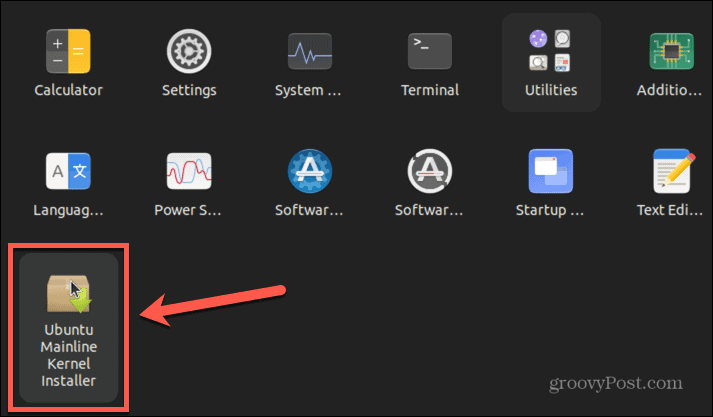
- Anda akan melihat versi kernel yang sedang berjalan dan versi terbaru yang tersedia di bagian bawah layar utama.
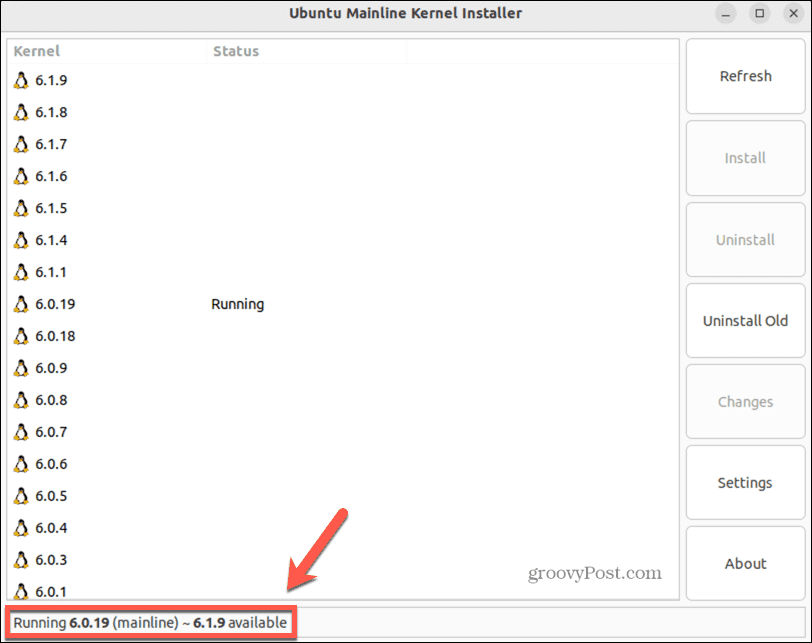
- Pilih versi terbaru dari kernel Anda dan klik Install.
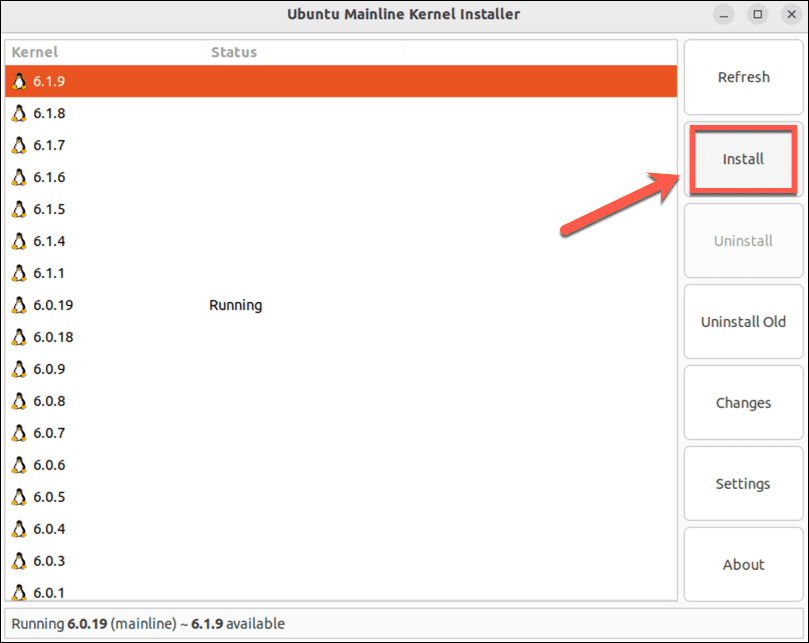
- Setelah penginstalan selesai, Anda akan melihat kernel baru diinstal, tetapi kernel asli masih berjalan.
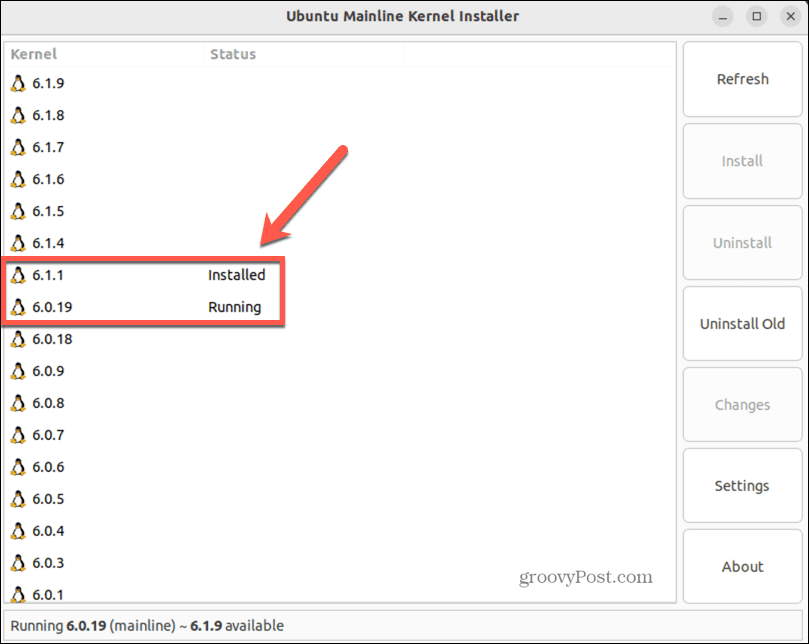
- Untuk menjalankan kernel baru, restart komputer Anda.
- Saat komputer telah dihidupkan ulang, buka Terminal dan masukkan perintah berikut untuk mengonfirmasi bahwa Anda menjalankan kernel yang diperbarui:
uname -rs
Cara Melakukan Pembaruan Kernel Linux Menggunakan Pembaruan Perangkat Lunak
Cara lain untuk memperbarui kernel Anda adalah dengan memperbarui seluruh OS Anda ke rilis terbaru. Rilis terbaru kemungkinan akan menyertakan versi terbaru dari kernel Linux. Anda biasanya dapat memperbarui ke rilis terbaru melalui aplikasi pengelola pembaruan yang disertakan dengan OS Anda.
Dalam contoh ini, kami menggunakan Pembaruan Perangkat Lunak di Ubuntu. Periksa apakah perangkat lunak ini (atau serupa) tersedia untuk distribusi Linux Anda.
Untuk memperbarui OS Anda ke rilis terbaru menggunakan Software Updater:
- Buka Pembaru Perangkat Lunak aplikasi di Anda Aplikasi menu.
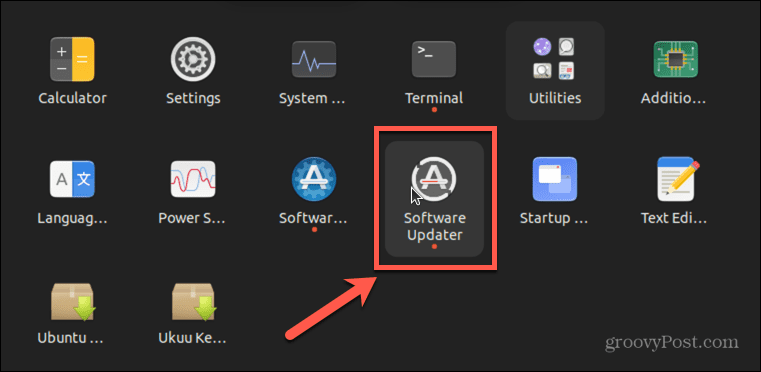
- Aplikasi akan memeriksa pembaruan apa pun. Jika ada rilis terbaru yang tersedia, Anda akan melihat perintah yang memberi tahu Anda versi terbaru yang tersedia.
- Klik Meningkatkan.
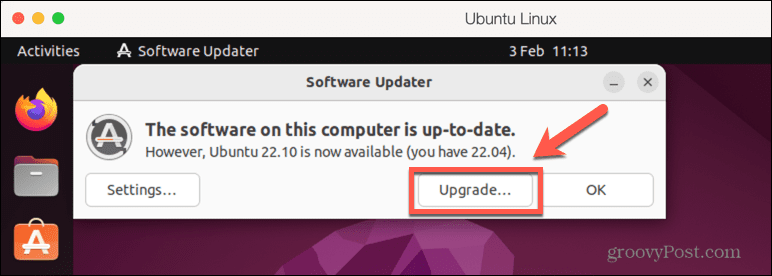
- Ikuti petunjuk di layar untuk memutakhirkan ke rilis baru.
- Saat pembaruan selesai, Anda akan melihat permintaan untuk memulai ulang komputer Anda. Anda harus melakukan ini sebelum pemutakhiran berlaku.
- Saat komputer Anda telah dihidupkan ulang, Anda dapat mengonfirmasi kernel yang sedang berjalan dengan memasukkan perintah berikut Terminal:
uname -r
- Pada titik ini, Anda akan melihat bahwa versi kernel yang lebih baru sekarang berjalan di PC Anda.
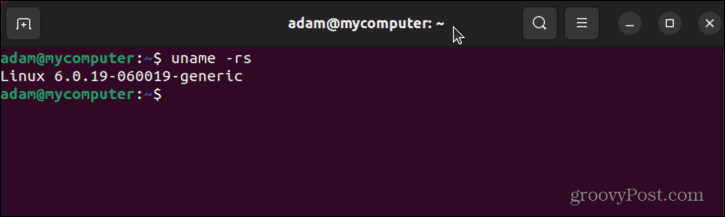
Jauhkan Linux Berjalan Lancar
Mempelajari cara menyelesaikan pembaruan kernel di Linux memungkinkan Anda memastikan bahwa Anda menjalankan versi terbaru untuk menjaga sistem Anda seaman mungkin. Namun, ada hal lain yang dapat Anda lakukan untuk menjaga agar Linux berjalan semulus mungkin.
Jika Anda kehabisan ruang disk, Anda bisa periksa ruang disk di Linux untuk mencari tahu apa yang menggunakan semuanya. Saat Anda menghapus file yang menyinggung itu, file tersebut mungkin masih belum hilang sepenuhnya; itulah mengapa berguna untuk mempelajari caranya menghapus file dengan aman di Linux.
Jika Anda menggunakan kata sandi untuk komputer Linux Anda, dan Anda sudah lama tidak mengubah kata sandi Anda, mungkin merupakan ide yang bagus untuk ubah kata sandi Linux Anda.
Cara Menemukan Kunci Produk Windows 11 Anda
Jika Anda perlu mentransfer kunci produk Windows 11 atau hanya memerlukannya untuk melakukan penginstalan bersih OS,...
